SnackVideo は、ユーザーが短くて面白いクリップを作成できる TikTok の代替品です。したがって、ユーザーは、独自のコンテンツトーンを備えたエキサイティングな脚本で自分自身を記録することができます。このプロセスでユーザーが直面する唯一の問題は、ウォーターマークの表示です。したがって、SnackVideo コンテンツを TikTok、Instagram、または YouTube で共有したりアップロードしたりすることはできません。
この点で、SnackVideo ウォーターマーク除去ツールを使用することが不可欠です。この記事では、SnackVideo からウォーターマークを説得力のある方法で削除するためのいくつかの重要なツールについて説明します。
SnackVideo のウォーターマークを削除する方法
パート 1: SnackVideo の概要とその顕著な機能
短くて面白くてエキサイティングなクリップを作成するには、SnackVideoが理想的なプラットフォームです。お気に入りのコンテンツ クリエイターからビデオを作成し、プレビューすることができます。ビデオは、エンターテインメント、ペット、ニュース、ゲーム、アクションなど、あらゆるカテゴリで利用できます。視聴内容をお好みに合わせてカスタマイズできます。「いいね」をしたり、コメントを付けたり、親しい人とビデオを共有したりするオプションもあります。
一方で、見たくない動画をスキップするオプションもあります。利用可能なエフェクトとフィルターを使用して、ビデオ作成プロセスを高度な方法で変革します。
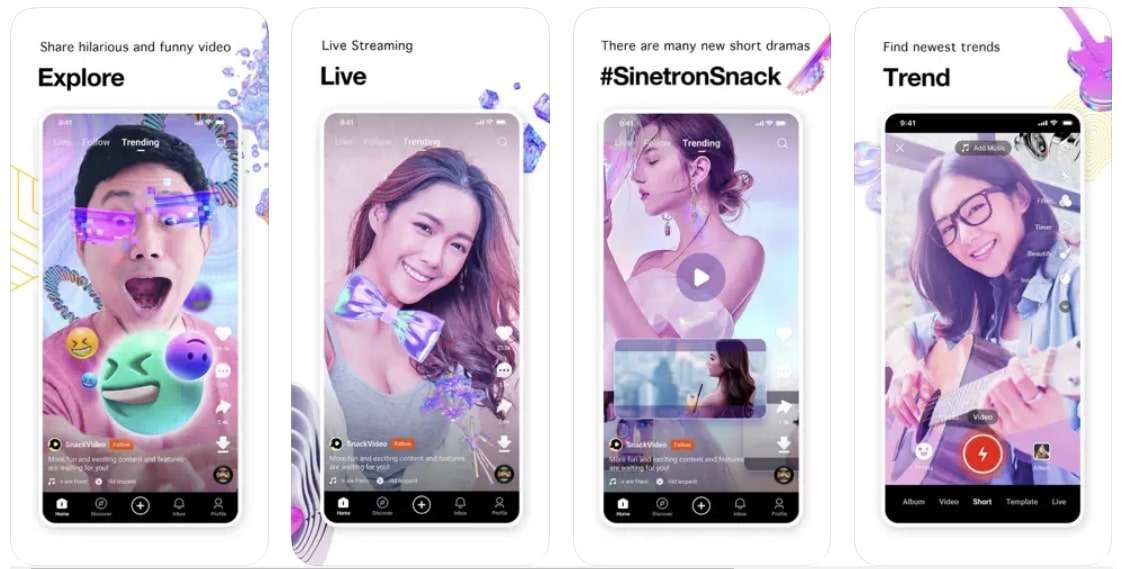
スナックビデオの主な機能
- SnackVideo を使用すると、ビデオをライブ ストリーミングしてリアルタイムのインタラクションを行うことができます。このようにして、視聴者に会って挨拶することができます。
- インスタント ダウンロードを使用すると、ビデオをデバイスにすばやく保存できます。その後、ビデオクリップを友達と共有したり、YouTube ショートや Instagram リールにアップロードしたりできます。
- 近くのオプションから、近くのすべてのビデオ コンテンツ クリエイターを見つけます。コンテンツはプロフィールとともに表示されます。
スナックビデオの互換性
- Android: Android 5.0以降
- iOS: iOS 12.0以降
スナックビデオの評価
- Play ストア: 4.4/5
- アプリストア: 4.6/5
パート 2: 最高のオンライン SnackVideo ウォーターマーク除去ツール
オンラインで最高の SnackVideo ウォーターマーク除去ツールをお探しですか? ただし、インターネット上ではいくつかのオプションが見つかります。信頼できるオプションは次のとおりですアニ消しゴム、それは信頼できるSnackVideoビデオ透かし除去ツールです。AniEraser を使用すると、ビデオから不要なオブジェクトを削除したり消去したりできます。これには、SnackVideo コンテンツの迷惑なウォーターマークの削除も含まれます。
このプラットフォームは、透かしをスキャンして削除する高度な AI テクノロジーを使用しています。まず、不要な領域を選択すると、AniEraser がウォーターマークの削除プロセスを開始します。プラットフォームは使いやすく、ツールのナビゲーションも簡単です。
AniEraser の主な機能
- このツールを使用して、写真やビデオから不要な人物やテキストを削除することもできます。さらに、ビデオや写真の背景や品質は損なわれません。
- AniEraser を使用すると、写真にレタッチを追加して品質を高めることもできます。古い写真の修復も可能です。
- これは、オンライン、アプリ、デスクトップ デバイスで使用できるクロスプラットフォーム ツールです。単一のアカウントで、AniEraser を問題なく使用できます。
SnackVideo で SnackVideo ウォーターマークを削除するためのステップバイステップ ガイド
AniEraser は、ビデオから SnackVideo ウォーターマークを削除するのに最適なツールです。このツールがどのように動作するかを理解するには、ここで説明する簡単な手順に従ってください。
ステップ 1: AniEraser にビデオをアップロードする
Windows または Mac ブラウザで AniEraser オンライン バージョンを開きます。ホーム画面から「ビデオまたは写真をアップロード」ボタンをクリックします。利用可能なウィンドウから「アップロード」を押して、目的の SnackVideo ビデオをインポートします。
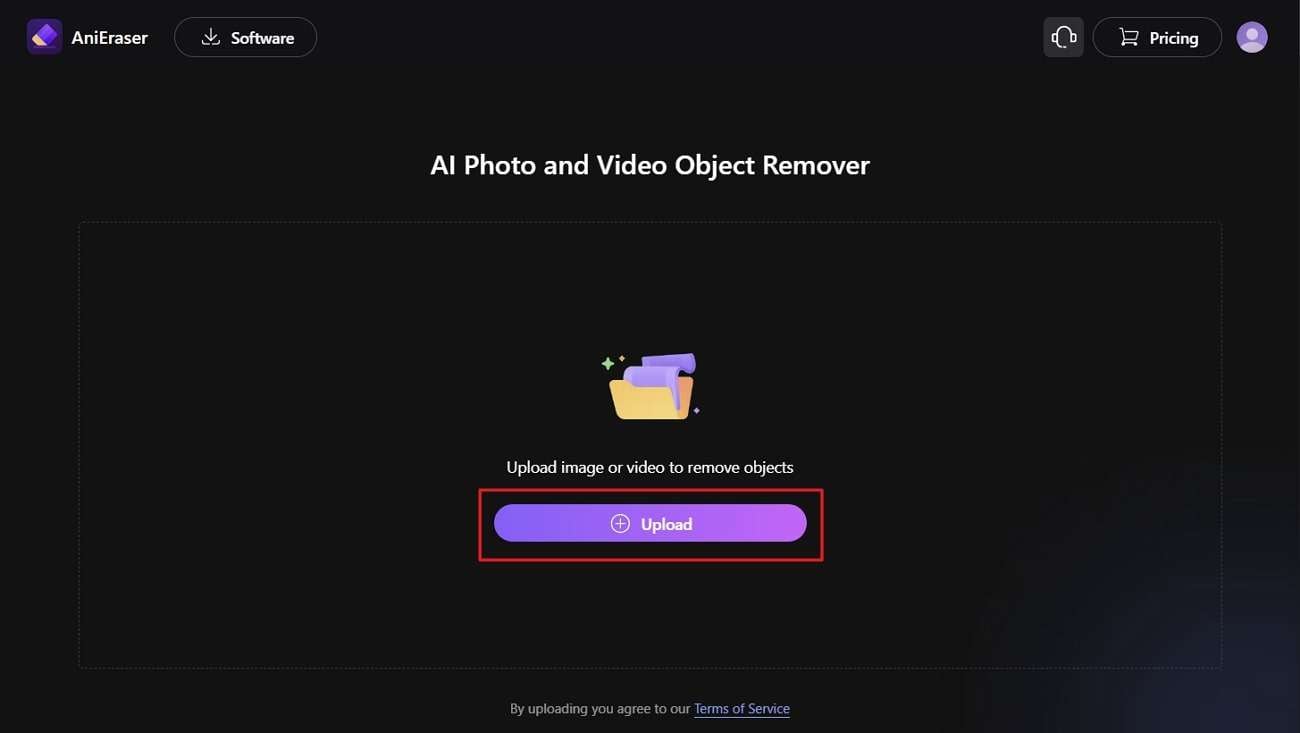
ステップ 2: ビデオ内の削除領域を選択する
画面右側の「スタンダードモデル」カテゴリーから「エリア追加」を押します。ボックスは、フレーム期間を持つオブジェクトとしてビデオの左側に適用されます。ウォーターマークが存在するボックスを移動し、ドラッグして角を調整します。ウォーターマーク除去ボックスを使用したくない場合は、ブラシを使用してください。これには、「AIモデル」カテゴリの「選択」オプションから「ブラシサイズ」を調整します。このようにして、透かしの周囲に特定の領域を描画できます。
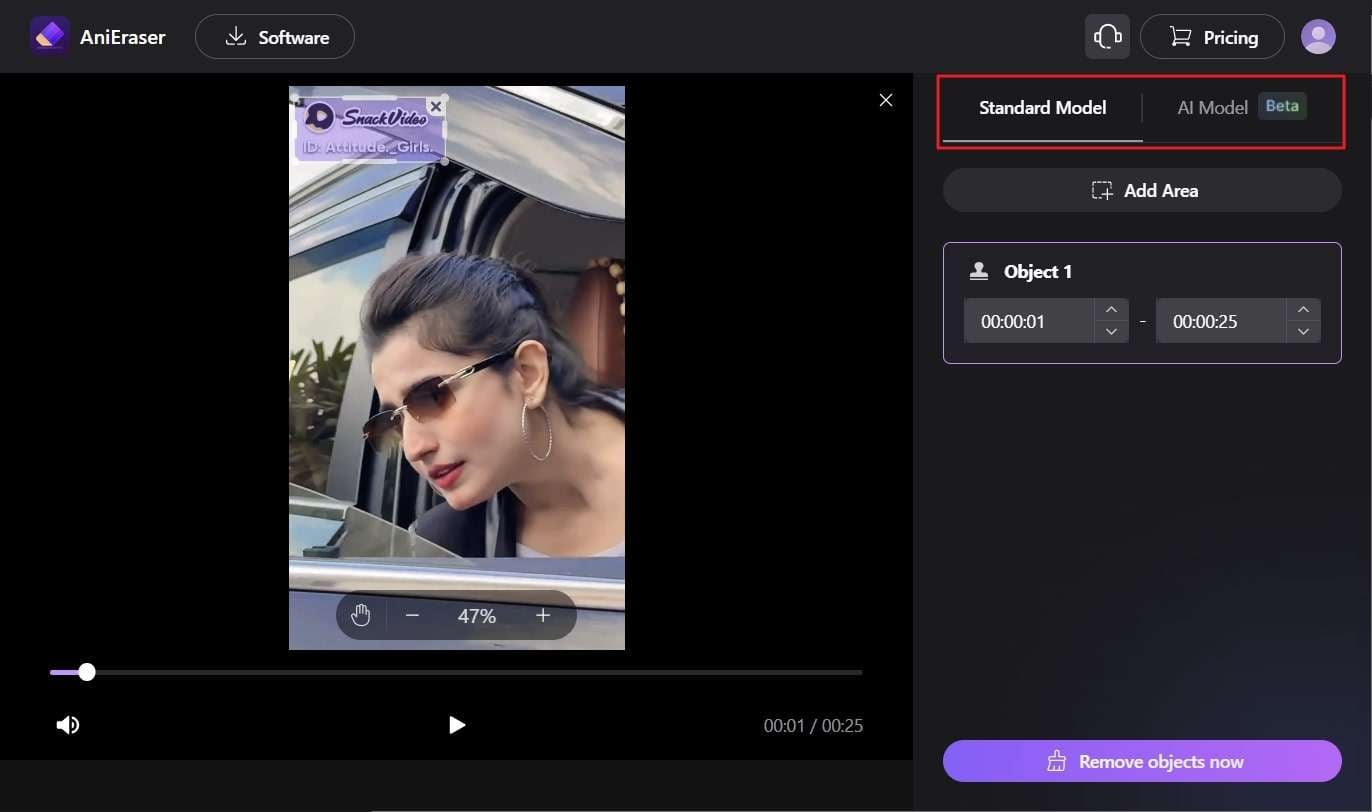
ステップ 3: SnackVideo ウォーターマークの削除プロセスを開始する
SnackVideo のウォーターマークを正確にマークした後、「今すぐオブジェクトを削除」ボタンを押してウォーターマークを完全に削除します。ウォーターマークが削除されたら、SnackVideo をプレビューしてデバイスに保存できます。
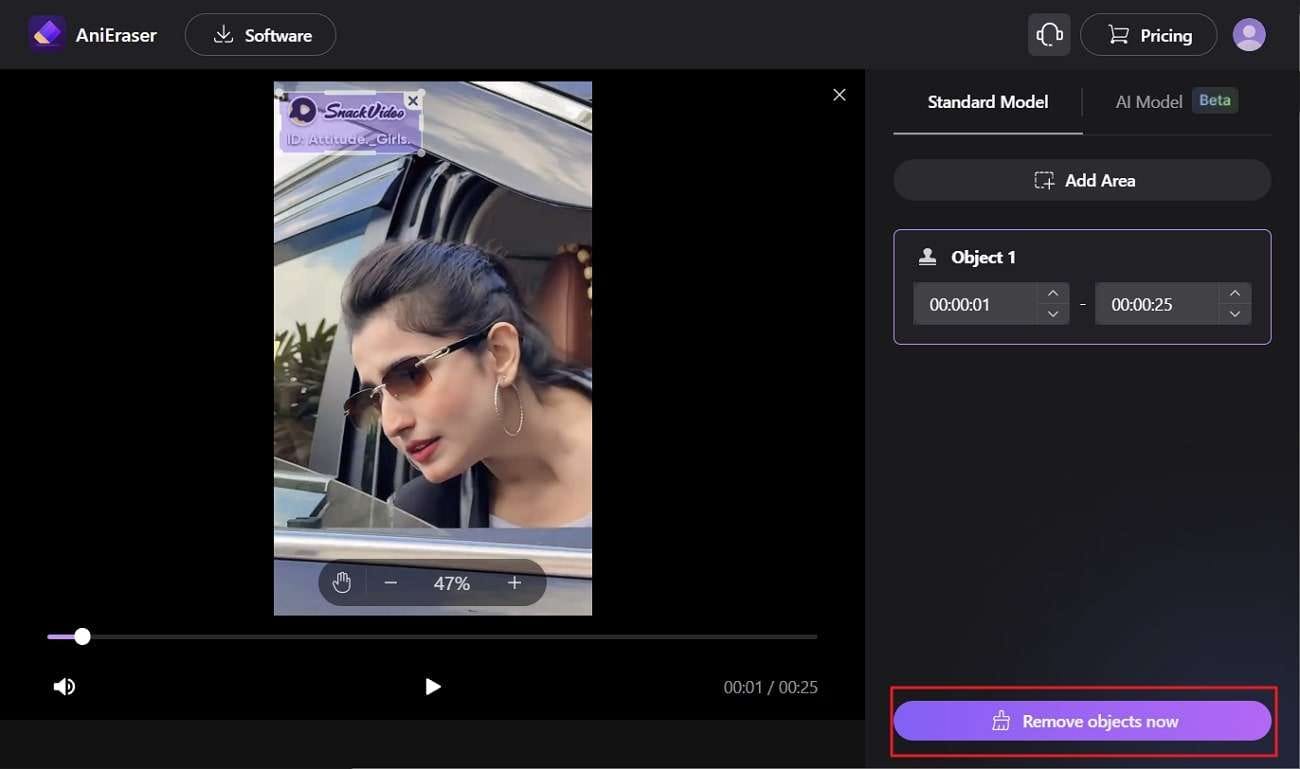
パート 3: モバイルビデオエディターを使用して SnackVideo ウォーターマークを削除する方法
SnackVideo からウォーターマークを削除することは、革新的なビデオエディターであるWonderhshare Filmoraを使用して行うこともできます。このモバイル エディターを使用してウォーターマークを切り取ってビデオを編集できます。結局のところ、トリミングを使用すると、ウォーターマークで構成されるビデオの側面をトリミングできます。これにより、ビデオを希望の方法でカスタマイズできます。さらに、SnackVideo のアウトロを削除するには、ビデオを分割してその部分を削除することができます。
このツールを使用すると、ビデオをソーシャル メディアで直接共有することもできます。これには、WhatsApp、YouTube、Facebook などが含まれます。このプラットフォームには、高度なツールキットを備えたシンプルなインターフェイスが付属しています。
Wondershare Filmora の主な特徴
- すべてのプラットフォームには、ビデオのアスペクト比に関する独自の要件があります。このツールを使用すると、アスペクト比を YouTube ビデオの場合は 16:9、Instagram の場合は 1:1、TikTok ビデオの場合は 9:16 に変更することもできます。
- AR カメラ、レタッチ、ビデオ美化などの高度なカメラ機能が存在します。これにより、ビデオがより特別で興味深いものになります。
- このツールを使用すると、PIP (ピクチャー・イン・ピクチャー) の追加、マスキング機能の使用、背景の変更などが可能になります。必要な形式でビデオをカスタマイズすることもできます。
Wondershare Filmora で SnackVideo ウォーターマークを削除する手順
Wondershare Filmora はビデオ編集のための主要なツールです。ビデオを切り取って SnackVideo のウォーターマークを削除するには、次の簡単な手順に従ってください。
ステップ 1: 新しいプロジェクトを作成してビデオを選択する
モバイルデバイスでWondershare Filmoraアプリを起動し、「新しいプロジェクト」ボタンを押します。次に、SnackVideo ビデオを選択し、「インポート」ボタンをタップします。
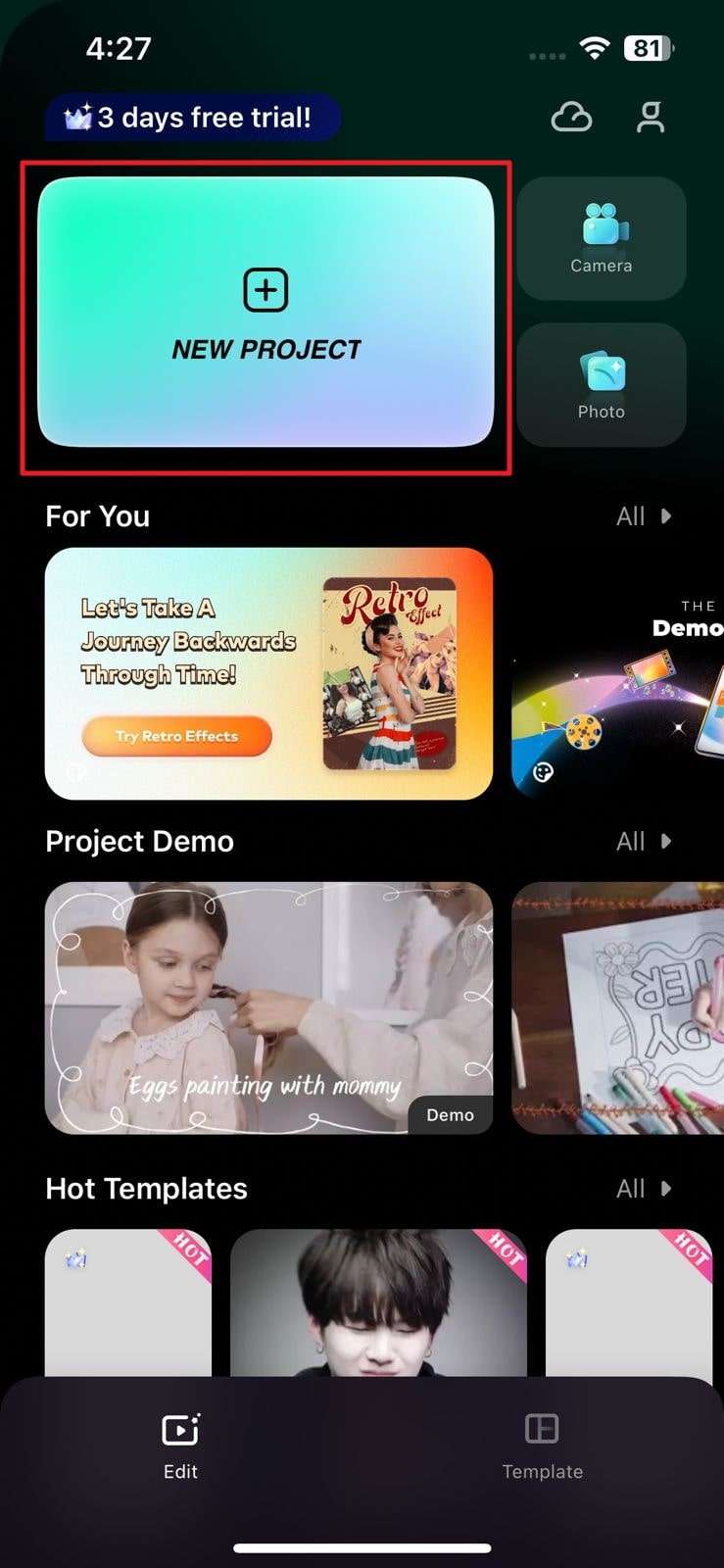
ステップ 2: 再生ヘッドを移動してビデオをクロップする
Filmora が SnackVideo をエディターに読み込んだら、タイムラインからそれを選択します。次に、編集ツールバーから「トリミング」ツールを選択します。透かしの位置に従ってクリップのトリミング サイズを調整します。ウォーターマークを削除するには、「チェックマーク」アイコンをタップして、実行された変更を続行します。
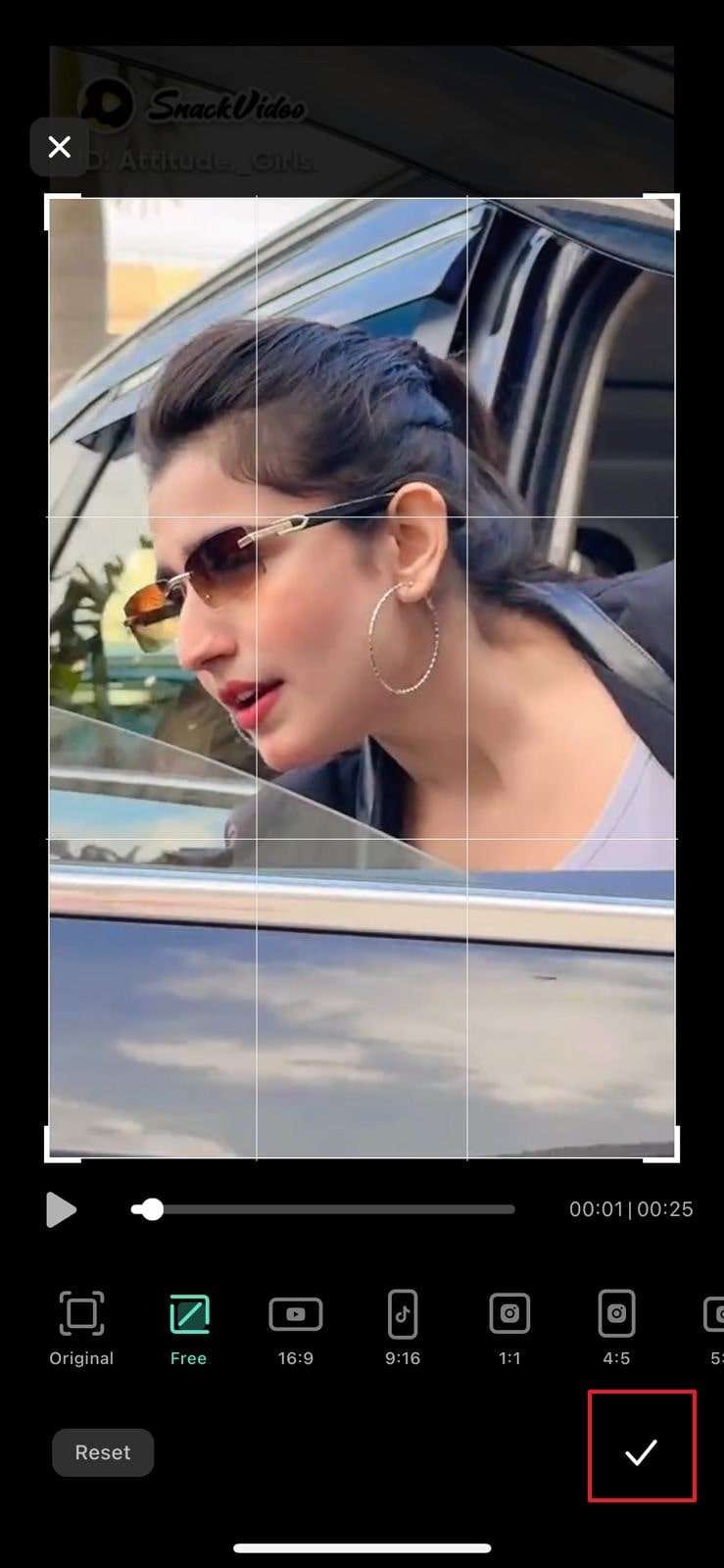
ステップ 3: SnackVideo アウトロを削除する
SnackVideo のウォーターマークを削除した後、SnackVideo のアウトロが再生されるビデオの最後まで再生ヘッドを移動します。「分割」ツールアイコンをタップし、ビデオのアウトロを選択します。その後、「削除」オプションを押して、SnackVideo アウトロを削除します。
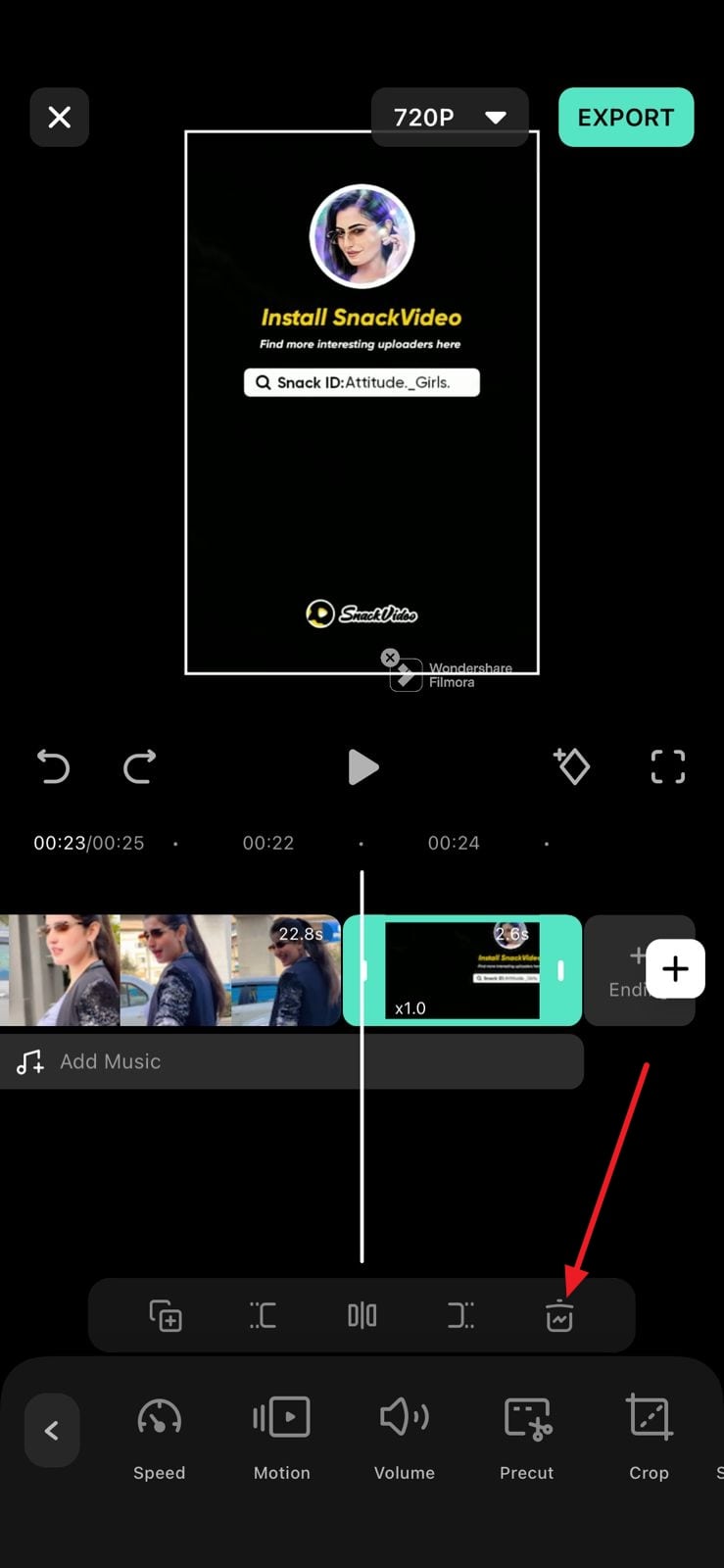
ステップ 4: ウォーターマークなしで SnackVideo ビデオをエクスポートする
画面の上部から、「720P」解像度ドロップダウン オプションにアクセスします。次に、希望の「解像度」と「フレーム/秒」を選択し、「スマート HDR」をオンまたはオフにします。「エクスポート」ボタンを押して、透かしやアウトロなしで SnackVideo ビデオのエクスポートを続行します。





